bios设置,图文详解三星笔记本进入bios设置u盘启动
- 2018-05-18 13:36:00 分类:win10
三星手机大家应该都知道,用的人比较多,三星也生产笔记本,拥有一流的质量、富有创意性的设计、加上漂亮的外观,吸引了很多朋友购买该品牌,很受用户的欢迎,三星笔记本如何进入bios设置u盘启动?下面,小编就来跟大家讲解三星笔记本进入bios设置u盘启动的操作了。
三星笔记本以它的轻薄的机身和理想的屏幕尺寸,极其适合外出携带,体验更佳等特点。吸引了不少的用户,如果用户在使用过程中,遇到了需要使用U盘重装系统的情况,如此强大的一款轻薄本如何设置u盘启动呢?下面,小编就来跟大家分享三星笔记本进入bios设置u盘启动的操作经验。
三星笔记本进入bios设置u盘启动
如果电脑处于关机状态,直接按开机键;如果电脑处于开机状态,点击电脑开始界面重启按钮。
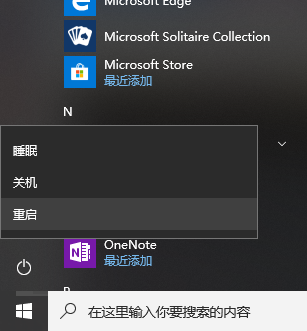
设置u盘启动示例1
当电脑处于启动状态,屏幕显示电脑三星LOGO时,
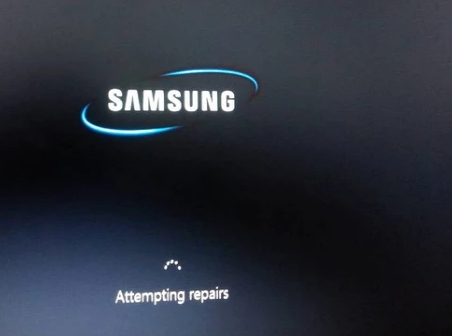
三星示例2
按下F2键。
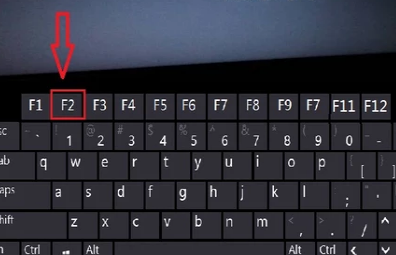
设置u盘启动示例3
电脑进入Bios界面。
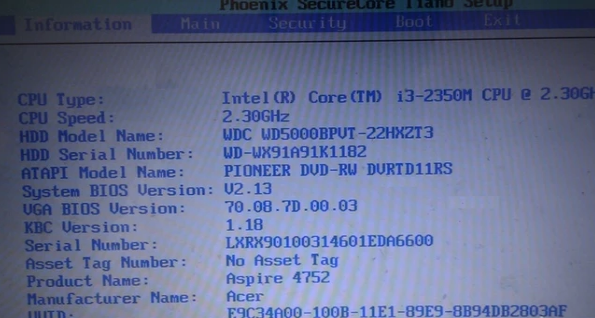
三星示例4
按电脑方向键右键,把页面切换到BOOT页面,然后按上下键移动到想要设置为启动位置的U盘上,按F5把位置移动到第一位,表示设置为第一数据读取地址。
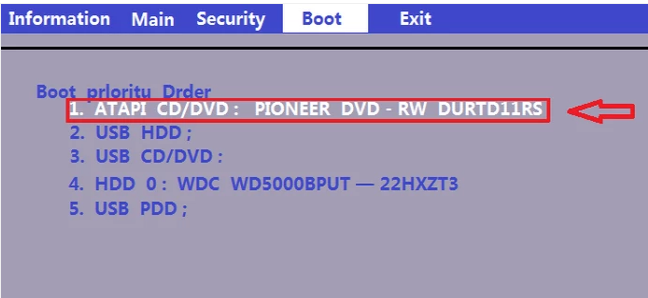
笔记本示例5
然后按右键把页面移动到Exit,再选中 Exit Saving Changes ,之后按下回车键,即可把电脑设置为U盘启动。
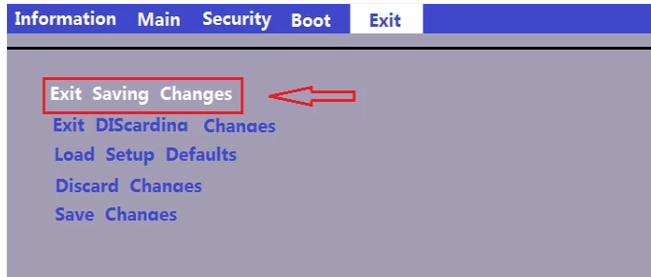
笔记本示例6
以上就是三星笔记本进入bios设置u盘启动的操作方法。如果大家在用u盘装系统的时候不懂设置u盘启动的话,可以按照上述步骤进行操作